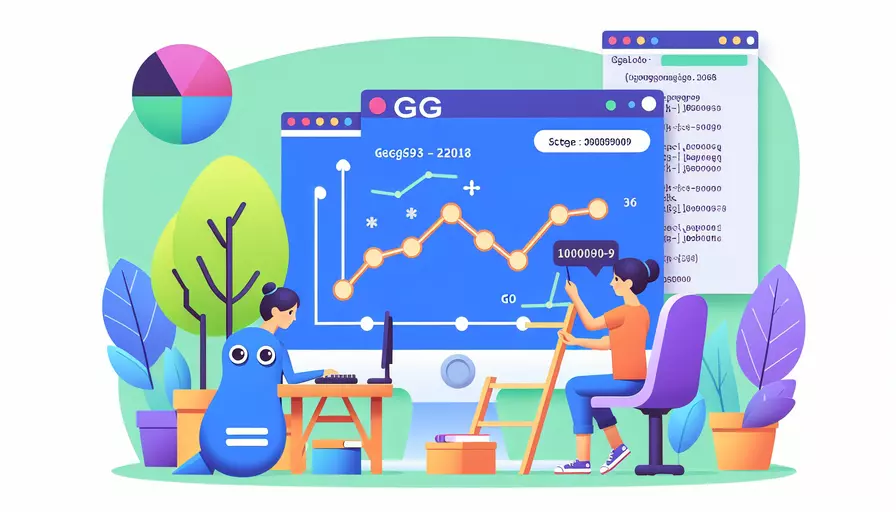
要在你的计算机上安装Go语言,你可以按照以下几个步骤进行操作。1、下载Go安装包,2、安装Go,3、设置环境变量,4、验证安装。下面我将详细解释其中的下载Go安装包步骤。
下载Go安装包是安装过程的第一步。首先,访问Go的官方网站(https://golang.org/),在下载页面上选择适合你操作系统的安装包。Go支持多种操作系统,包括Windows、macOS和Linux。点击下载链接后,安装包将会自动下载到你的计算机。下载完成后,你可以继续进行安装和配置。
一、下载Go安装包
访问Go的官方网站并下载适合你操作系统的安装包是安装Go的第一步。以下是详细步骤:
-
打开浏览器:
打开你常用的浏览器,例如Chrome、Firefox或Safari。
-
访问Go官方网站:
在浏览器地址栏中输入网址:https://golang.org/ 然后按回车键进入Go官方网站。
-
进入下载页面:
在网站首页,点击顶部导航栏中的“Download”按钮,进入下载页面。
-
选择操作系统:
在下载页面中,你会看到多个操作系统选项,包括Windows、macOS和Linux。根据你的计算机操作系统选择合适的版本。
-
下载安装包:
点击相应操作系统下的下载链接,下载会自动开始。等待下载完成。
二、安装Go
下载完成后,你需要运行安装包进行安装。以下是详细步骤:
-
找到下载的安装包:
通常,安装包会保存在你的“下载”文件夹中。打开文件夹,找到下载的Go安装包。
-
运行安装包:
双击下载的安装包文件,启动安装程序。
-
按照提示进行安装:
安装程序会引导你完成安装过程。通常需要点击“下一步”按钮,并接受许可协议。默认安装路径一般为C:\Go(Windows)或/usr/local/go(macOS和Linux)。
-
完成安装:
安装完成后,点击“完成”按钮关闭安装程序。
三、设置环境变量
为了使Go命令在命令行中可用,你需要设置环境变量。以下是详细步骤:
-
打开系统环境变量设置:
- Windows:右键点击“此电脑”或“我的电脑”,选择“属性”。在“系统属性”窗口中,点击“高级系统设置”,然后点击“环境变量”。
- macOS和Linux:打开终端,编辑你的shell配置文件(如
/.bash_profile、/.zshrc或~/.bashrc)。
-
设置GOROOT变量:
- Windows:在“系统变量”部分,点击“新建”,输入变量名“GOROOT”,变量值为Go的安装路径(如C:\Go)。
- macOS和Linux:在shell配置文件中添加
export GOROOT=/usr/local/go。
-
设置GOPATH变量:
- Windows:同样在“系统变量”部分,点击“新建”,输入变量名“GOPATH”,变量值为你想要存放Go项目的路径(如C:\Users\你的用户名\go)。
- macOS和Linux:在shell配置文件中添加
export GOPATH=$HOME/go。
-
更新PATH变量:
- Windows:在“系统变量”部分,找到变量名为“Path”的条目,点击“编辑”,在变量值中添加Go的bin目录路径(如C:\Go\bin)。
- macOS和Linux:在shell配置文件中添加
export PATH=$PATH:$GOROOT/bin:$GOPATH/bin。
-
保存并应用设置:
- Windows:点击“确定”保存所有环境变量设置,并重启计算机。
- macOS和Linux:保存shell配置文件,并在终端中运行
source ~/.bash_profile(或相应配置文件)以应用设置。
四、验证安装
最后,你需要验证Go是否安装成功。以下是详细步骤:
-
打开命令行或终端:
- Windows:按Win+R键,输入cmd,按回车键打开命令行。
- macOS和Linux:打开终端。
-
运行go version命令:
在命令行或终端中输入
go version,然后按回车键。如果Go安装成功,你会看到类似以下的输出:go version go1.18.1 darwin/amd64 -
运行go env命令:
进一步验证环境变量设置是否正确。在命令行或终端中输入
go env,然后按回车键。你应该会看到一系列Go环境变量的输出,包括GOROOT和GOPATH。
通过以上步骤,你应该已经成功在你的计算机上安装并配置了Go语言。接下来,你可以开始使用Go进行开发了。
总结与建议
安装Go语言的过程相对简单,只需按照以上四个步骤进行操作即可。1、下载Go安装包,2、安装Go,3、设置环境变量,4、验证安装。确保每一步都仔细完成,以避免安装过程中出现问题。建议在安装完成后,花一些时间熟悉Go的基本命令和开发环境配置,以便更高效地进行Go语言开发。如果你在安装过程中遇到任何问题,可以参考Go官方网站的安装文档或社区支持。
相关问答FAQs:
1. 如何在Windows系统上安装Go语言?
- 首先,从Go官方网站(https://golang.org/dl/)下载适用于Windows的Go语言安装包。
- 然后,双击安装包进行安装。按照安装向导的指示,选择自定义安装路径和其他设置。
- 完成安装后,打开命令提示符或PowerShell窗口,输入
go version命令,确认Go语言已成功安装。
2. 在Linux系统上安装Go语言的步骤是什么?
- 首先,打开终端,使用以下命令下载Go语言安装包:
wget https://golang.org/dl/go1.x.x.linux-amd64.tar.gz(1.x.x代表具体的版本号) - 然后,解压缩安装包:
tar -C /usr/local -xzf go1.x.x.linux-amd64.tar.gz - 接下来,配置Go语言的环境变量。编辑
~/.bashrc文件(或~/.bash_profile、~/.profile等文件),在文件末尾添加以下内容:export PATH=$PATH:/usr/local/go/bin export GOPATH=$HOME/go export PATH=$PATH:$GOPATH/bin - 最后,保存文件并执行
source ~/.bashrc命令,使环境变量生效。然后,在终端输入go version命令,确认Go语言已成功安装。
3. 如何在MacOS上安装Go语言?
- 首先,从Go官方网站(https://golang.org/dl/)下载适用于MacOS的Go语言安装包。
- 然后,双击安装包进行安装。按照安装向导的指示,选择自定义安装路径和其他设置。
- 完成安装后,打开终端,输入
go version命令,确认Go语言已成功安装。
希望以上步骤能够帮助您成功安装Go语言。如果在安装过程中遇到任何问题,建议参考官方文档或向Go语言社区寻求帮助。
文章标题:go语言怎么样安装,发布者:worktile,转载请注明出处:https://worktile.com/kb/p/3502600

 微信扫一扫
微信扫一扫  支付宝扫一扫
支付宝扫一扫 